Inviter des soumissionnaires à un espace d’appels d’offres dans Gestion financière du portefeuille
Objectif
Inviter des soumissionnaires à un espace d’appels d’offres dans Gestion financière du portefeuille.
Contexte
L'espace d'appels d'offres dans Gestion financière du portefeuille est un portail partagé entre le propriétaire et les soumissionnaires. Après avoir configuré l'espace d'appels d'offres et ses composants, vous pouvez inviter des fournisseurs existants ou nouveaux à soumissionner.
Éléments à considérer
- Permissions d'utilisateur requises :
- Accès « limité » au projet ou supérieur.
Note: Les utilisateurs disposant d’un accès « limité » doivent être dans l’équipe de l’espace d’appels d’offres du projet.
- Accès « limité » au projet ou supérieur.
Conditions préalables
- Un formulaire de soumission doit être publié dans l’espace d’appels d’offres. Voir Créer un formulaire de soumission pour une salle d’appel d’offres.
Vidéo
|
|
Étapes
- Accédez au modal Inviter les soumissionnaires :
- Si vous venez de publier le formulaire d’appel d’offres pour l’espace d’appels d’offres, cliquez sur Inviter des soumissionnaires.
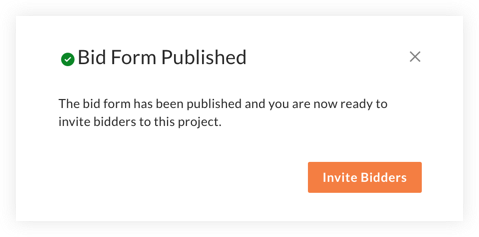
OU
- Si vous revenez à l’espace d’appels d’offres pour inviter des soumissionnaires :
- Cliquez sur l’onglet Gérer les appels d’offres de l’espace d’appels d’offres.
- Cliquez sur Inviter des soumissionnaires.
- Si vous venez de publier le formulaire d’appel d’offres pour l’espace d’appels d’offres, cliquez sur Inviter des soumissionnaires.
- Vous pouvez inviter des fournisseurs que vous avez invités dans le passé ou ajouter de nouveaux fournisseurs. Voir les étapes ci-dessous :
Pour inviter des fournisseurs existants à soumissionner :
Si vous avez déjà travaillé avec un fournisseur dans le passé ou si vous avez ajouté un fournisseur à votre base de données de fournisseur, il sera disponible pour sélectionner dans la fenêtre inviter les soumissionnaires.
Conseil
Pour une courte démo sur inviter des soumissionnaires existants, consultez la section Démo ci-dessous.- Cliquez sur Inviter des soumissionnaires.
- Dans la colonne de gauche, cliquez sur un ou plusieurs fournisseurs que vous souhaitez inviter.
Remarque : Lorsque vous passez votre souris sur un fournisseur, la ligne devient noire et « Ajouter une sélection » apparaît.
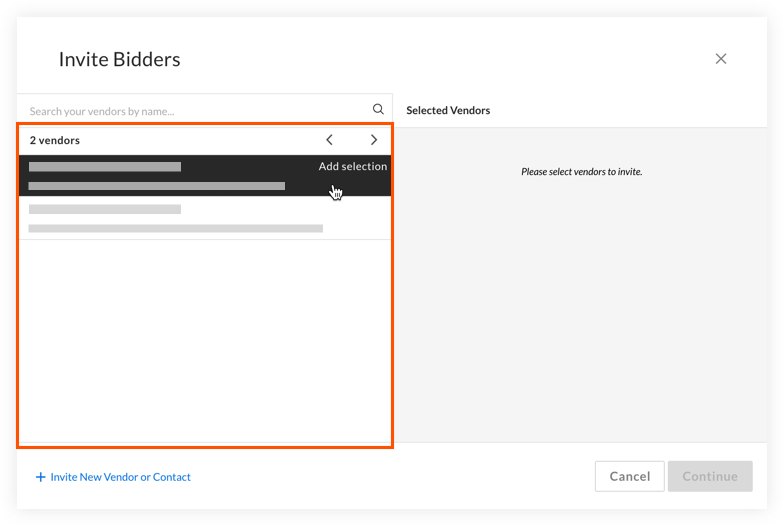
Pointe!Vous pouvez également rechercher des fournisseurs à l’aide de la barre de recherche dans la fenêtre.
- Les fournisseurs que vous avez sélectionnés sont affichés dans la colonne située à droite.
Remarque : Si vous devez supprimer un fournisseur sélectionné, passez la souris sur le nom et cliquez sur Supprimer. - Cliquez sur Continuer.
Remarque : Cela vous dirigera vers l’éditeur de courriel invitation pour soumissionner. - Apportez les modifications nécessaires au courriel invitation pour soumissionner. Voir Modifier le courriel « Invitation à soumissionner » pour une salle d’appel d’offres.
- Cliquez sur Envoyer des invitations à soumissionner.
Remarque : Bien que plusieurs soumissionnaires puissent être invités en même temps, ils ne voient pas les autres soumissionnaires auxquels ils soumissionnent.
Pour inviter de nouveaux fournisseurs ou contacts de fournisseur à soumissionner :
Si vous n’avez jamais travaillé avec un fournisseur dans le passé ou qu’il n’existe pas dans la base de données de votre fournisseur, vous devrez les inviter en tant que nouveaux fournisseurs ou contacts de fournisseur.Les contacts invités de cette manière seront ajoutés au profil de ce fournisseur pour les futurs projets.
- Cliquez sur Inviter des soumissionnaires.
- Cliquez sur + Inviter un nouveau fournisseur ou un contact.
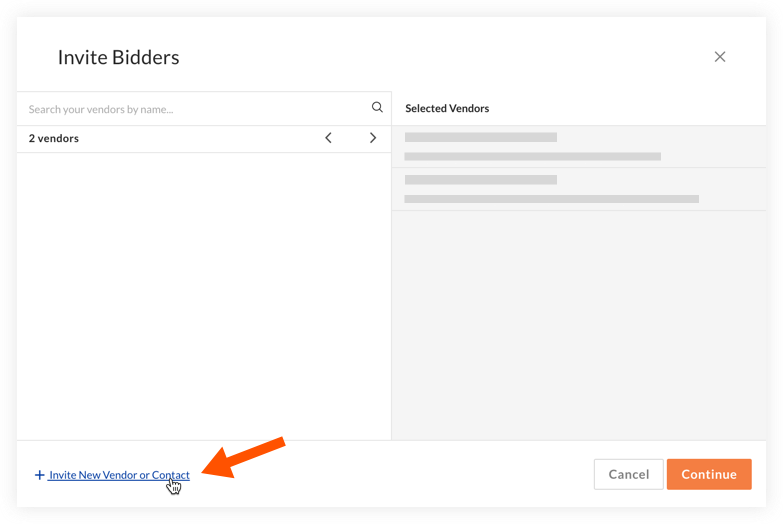
- Entrez le nom de la compagnie du fournisseur.
Remarque : Au fur et à mesure que vous tapez, les fournisseurs existants apparaîtront dans le menu déroulant (indiqués par l’icône de l’horloge).Sélectionnez un fournisseur existant si vous ajoutez un nouveau contact à ce fournisseur déjà existant. Sinon, saisissez le nom d’un nouveau fournisseur.Important
Si vous ajoutez un nouveau contact au fournisseur, le nom du contact doit correspondre au nom qui existe déjà dans le profil du fournisseur.Si vous ne sélectionnez pas le nom existant, un tout nouveau profil de fournisseur sera créé. - Saisissez le prénom, le nom et l’adresse courriel du contact.
- Cliquez sur Enregistrer.
- Cliquez sur Continuer.
- Apportez les modifications nécessaires au courriel invitation pour soumissionner. Voir Modifier le courriel « Invitation à soumissionner » pour une salle d’appel d’offres.
- Cliquez sur Envoyer des invitations à soumissionner.
démo
Remarque : La vidéo ci-dessous est une capture d’écran qui ne contient pas de son.
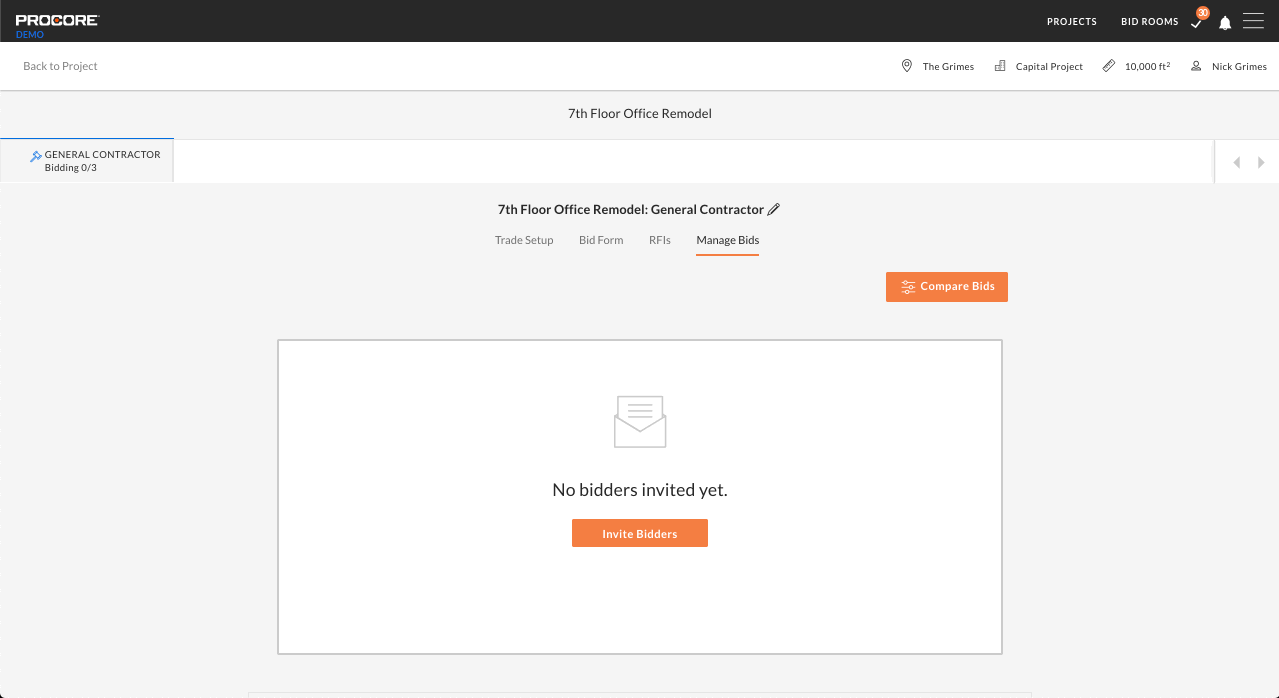 |

